
Come trasferire dati da Sony a Huawei senza sforzo (risolto)

Quando si passa a un nuovo telefono, è necessario trasferire file come foto, contatti, video, app, ecc. dal vecchio al nuovo telefono. Ma molte persone non hanno idea di cosa fare con una grande quantità di dati. Se sei appena passato da un vecchio telefono Sony a un nuovo Huawei, puoi leggere questo articolo per scoprire come trasferire dati da Sony a Huawei in 5 modi efficaci. Sono tutti facili e sicuri da usare.
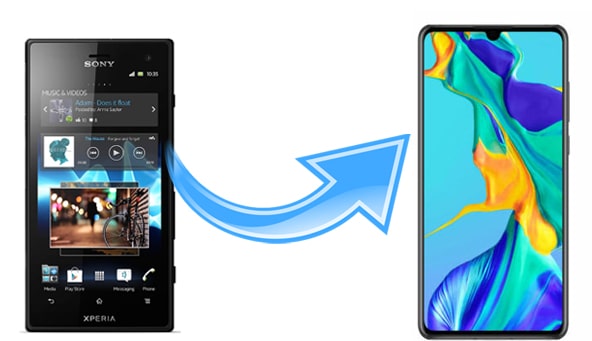
Iniziamo con la soluzione più efficace per trasferire dati da Sony a Huawei: Coolmuster Mobile Transfer . Questo strumento di trasferimento dati ti aiuta a spostare i dati da un telefono all'altro senza sforzo. Puoi trasferire tutti i tipi di dati più comuni da Sony a Huawei, inclusi foto, video, contatti, SMS, musica, registri delle chiamate, app e documenti. L'intero processo è diretto, semplice e veloce.
Caratteristiche principali di Coolmuster Mobile Transfer :
> Trasferisci più file tra due telefoni o tablet.
> Supporta i sistemi operativi Android e iOS .
> Due modalità di connessione per Android : Wi-Fi o USB.
> Interfaccia pulita senza pubblicità; semplice e sicura.
> Funziona bene su Sony Xperia 1 VII/VI/V/IV/Xperia 5 IV/Xperia 10 IV/Xperia Pro-I/Xperia 1 III, Huawei, Honor, OnePlus, TECNO, Intel, Google, Motorola, TCL, Vivo, OPPO, ecc.
Scarica Coolmuster Mobile Transfer .
Come trasferire dati da Sony a Huawei tramite Coolmuster Mobile Transfer :
Passaggio 1: scarica Coolmuster Mobile Transfer sul tuo computer, quindi installalo e aprilo.
Passaggio 2: collega i tuoi telefoni Sony e Huawei al computer utilizzando due cavi USB. Segui le istruzioni sullo schermo per consentire a Mobile Transfer di rilevare i tuoi dispositivi. Dopo il rilevamento, assicurati che il tuo Sony sia il telefono sorgente e Huawei il telefono di designazione . Puoi fare clic su "Capovolgi" per invertire le posizioni se non sono corrette.

Passaggio 3: sullo schermo vengono visualizzati tutti i tipi di dati che possono essere trasferiti. Assicurati di selezionare i contenuti che desideri trasferire, quindi fai clic su "Avvia copia" per trasferire i dati da Sony a Huawei.

Segui la guida video per trasferire facilmente i tuoi dati (dura circa 2 minuti):
Le persone leggono anche:
Come trasferire dati da Huawei a iPhone 16/15/14/13/12
Come trasferire dati da Huawei a Samsung? 5 modi
Phone Clone è un'app di migrazione dati creata da Huawei, compatibile sia con dispositivi Android che iOS . Puoi trasferire facilmente file da un altro Android o iPhone a un dispositivo Huawei. Supporta contatti, SMS, registri delle chiamate, note, calendari, foto, video, musica, ecc. Sebbene abbia un'ampia compatibilità, Phone Clone non è un'app di trasferimento dati universale che consente di spostare liberamente i file su qualsiasi dispositivo. Per utilizzare questa app, il dispositivo di destinazione deve essere uno smartphone Huawei.
Guida su come trasferire dati da Sony Xperia a Huawei Pura 80:
Passaggio 1: installa Phone Clone sia sul tuo Sony che sul tuo Huawei, quindi aprilo.
Passaggio 2: seleziona "Questo è il nuovo telefono" sul tuo Huawei e tocca "Questo è il vecchio telefono" sul tuo Sony.
Passaggio 3: quando apparirà un codice QR sul tuo Huawei, usa il tuo Sony per scansionarlo e stabilire la connessione.
Passaggio 4: Dopo la connessione, puoi selezionare i dati che desideri trasferire sul tuo Sony e cliccare su "Invia dati" per avviare il trasferimento. Al termine del processo, vedrai la notifica "Trasferimento completato".

Nota : se Phone Clone non si connette o non trasferisce dati durante l'uso, puoi cliccare qui per apprendere i metodi per la risoluzione dei problemi di Phone Clone oppure utilizzare un'altra app Mobile Transfer nella Parte 1 .
Coolmuster Android Assistant è un software professionale per la gestione dei dati che consente di importare, esportare e gestire i dati Android . Utilizzando Coolmuster Android Assistant , è possibile trasferire file tra Android e computer liberamente. È possibile utilizzare questo software come intermediario per trasferire dati da Sony a Huawei. Inoltre, può gestire contemporaneamente due telefoni Android , semplificando il trasferimento di file da un telefono all'altro.
Altre funzionalità di Coolmuster Android Assistant :
> Esegui il backup e il ripristino dei dati Android con un clic.
> Trasferisci contatti , SMS, registri delle chiamate, musica, video, foto, ecc. tra PC e Android .
> Invia/inoltra/rispondi agli SMS direttamente sul PC.
> Gestisci contatti, foto, app, ecc. sul PC.
Coolmuster Android Assistant ti consente di trasferire selettivamente i file da Sony a Huawei. Vediamo come:
Passaggio 1: installa ed esegui Coolmuster Android Assistant sul tuo computer. Collega Sony e Huawei al computer tramite cavi USB. Segui le istruzioni per far rilevare i tuoi telefoni dal software.

Passaggio 2: dopo che Android Assistant ha rilevato i tuoi dispositivi, seleziona il tuo telefono Sony e poi fai clic sul tipo di dati desiderato > seleziona gli elementi che devi spostare > fai clic su Esporta in alto per salvarli sul PC.

Passaggio 3: seleziona il tuo telefono Huawei e poi vai allo stesso tipo di dati. Questa volta, clicca sul pulsante Importa > scegli i file appena esportati da Sony al PC > clicca su Apri per copiarli su Huawei.

Saperne di più:
Trasferimento file Huawei: come trasferire dati da Huawei a PC
Come spostare le app sulla scheda SD su Huawei con un clic? 3 semplici modi
Google Drive ti consente di archiviare e accedere ai tuoi contenuti su diversi dispositivi. Supporta diversi tipi di file, inclusi documenti, foto, video e audio. Puoi caricare i file da Sony a Google Drive e poi scaricarli sul tuo Huawei. A proposito, se non puoi utilizzare i servizi Google su Huawei, puoi prima installare GBox.
Come trasferire dati da Sony a Huawei P30 Lite tramite Google Drive:
Passaggio 1: scarica l'app Google Drive sia sul tuo telefono Sony che su quello Huawei.
Passaggio 2: apri Google Drive sul tuo Sony e accedi con il tuo account Google. Dopodiché, clicca sull'icona + > tocca Carica > seleziona i file desiderati e caricali su Google Drive.

Passaggio 3: ora passa al tuo Huawei e accedi a Google Drive con lo stesso account. Potrai quindi visualizzare e scaricare i file dal tuo telefono Sony al tuo Huawei.
Per saperne di più: Esistono diversi modi per sbloccare i telefoni Huawei senza resettarli . Diamo un'occhiata a questi metodi.
Il Bluetooth funziona anche quando ci sono pochi file da trasferire. Se vuoi sapere come trasferire file come i contatti da Sony a Huawei tramite Bluetooth, dai un'occhiata qui:
Passaggio 1 : abilita il Bluetooth su Sony e Huawei tramite Impostazioni , quindi associa i due dispositivi.

Passaggio 2 : apri l'app Contatti sul tuo telefono Sony e tocca l'icona Menu . Seleziona Importa/Esporta > Condividi biglietto da visita tramite... > scegli i contatti desiderati > tocca l'opzione Bluetooth > seleziona il dispositivo Huawei. I contatti selezionati da Sony verranno inviati a Huawei tramite Bluetooth.

Passaggio 3 : sul tuo dispositivo Huawei, tocca Accetta per ricevere i file.
Qui sopra sono riportati i 5 metodi per trasferire dati da Sony a Huawei. Come puoi vedere, le cose saranno molto più semplici con uno strumento di trasferimento dati professionale come Coolmuster Mobile Transfer . Dopo una semplice connessione, puoi trasferire tutti i file da Sony a Huawei in modo fluido e veloce.
Oltre a Mobile Transfer, altri strumenti come Coolmuster Android Assistant , Phone Clone, Google Drive, ecc. sono ottime opzioni per completare il trasferimento. Puoi scegliere il metodo che preferisci per trasferire i dati da Sony a Huawei.
Articoli correlati:
Come trasferire i contatti da Sony Xperia a Samsung? (I 3 metodi migliori)
5 modi per trasferire foto da iPhone a Huawei
4 semplici modi per trasferire dati da OnePlus a Samsung
Come trasferire dati da Mi a Mi in 5 modi possibili (suggerimenti comprovati)





